2018.5 OPEL ASTRA K bluetooth
[x] Cancel search: bluetoothPage 88 of 189

88Použití aplikací apps..................... 45
Použití aplikací chytrého telefonu. 44
Používání ......................... 13, 33, 39
Promítání telefonu ........................44
Přehled ovládacích prvků ...............8
Přehrávač CD ............................... 38
Přehrávání videa .......................... 43
Připojení Bluetooth .......................72
Připojení DAB ............................... 36
R Rádio DAB ........................................... 36
Digitální rozhlasové vysílání .....36
Hlášení DAB.............................. 36
Intellitext .................................... 36
Nabídka DAB ............................ 36
Nabídka FM............................... 34
Oblast ........................................ 34
Oblíbené.................................... 19
Pásmo L .................................... 36
Rádiový informační systém .......34
RDS........................................... 34
Regionální vysílání ....................34
Rozhlasové informace
o dopravní situaci ......................34
Seznam frekvencí .....................33
Seznam kategorií ......................33
Seznam vysílačů .......................33
TP.............................................. 34Vlnové pásmo ........................... 33
Vyhledávání stanice ..................33
Rádiový informační systém .........34
Regionální vysílání .......................34
Režim displeje .............................. 28
Režim parkování zajišťovaného obsluhou
Odemknutí................................. 28
Zamknutí ................................... 28
Rozhlasové informace o dopravní situaci ......................34
Rozpoznávání hlasu .....................66
Rozpoznávání řeči ........................66
S Seznam frekvencí .........................33
Seznam kategorií.......................... 33
Seznam odboček ..........................60
Seznam traťových bodů ...............60
Seznam vysílačů .......................... 33
Shop ............................................. 45
Stanice TMC ................................. 47
Střední rozsah .............................. 27
Styl trasy ....................................... 60
Systémová nastavení ...................28
Čas a datum .............................. 28
Displej ....................................... 28
Jazyk ......................................... 28Obnovení továrního nastavení ..28
Režim parkování
zajišťovaného obsluhou ............28
T TA ................................................. 34
Telefon Bluetooth ................................... 71
Kontakty .................................... 24
Nouzová volání ......................... 74
Oblíbené.................................... 19
Poslední hovory ........................75
Připojení Bluetooth ....................72
Režim náhlavní soupravy ..........75
Telefonní seznam ...............24, 75
Textové zprávy .......................... 78
Vyzváněcí tón............................ 75
Telefonní hovor Odmítnutí .................................. 75
Převzetí ..................................... 75
Spuštění .................................... 75
Telefonní seznam ...................24, 75
Textové zprávy ............................. 78
Tísňové volání .............................. 74
Tlačítko Domů .............................. 17
Tlačítko PŘEHLED .......................48
Tlačítko RESETOVAT ..................48
TP ................................................. 34
Page 89 of 189
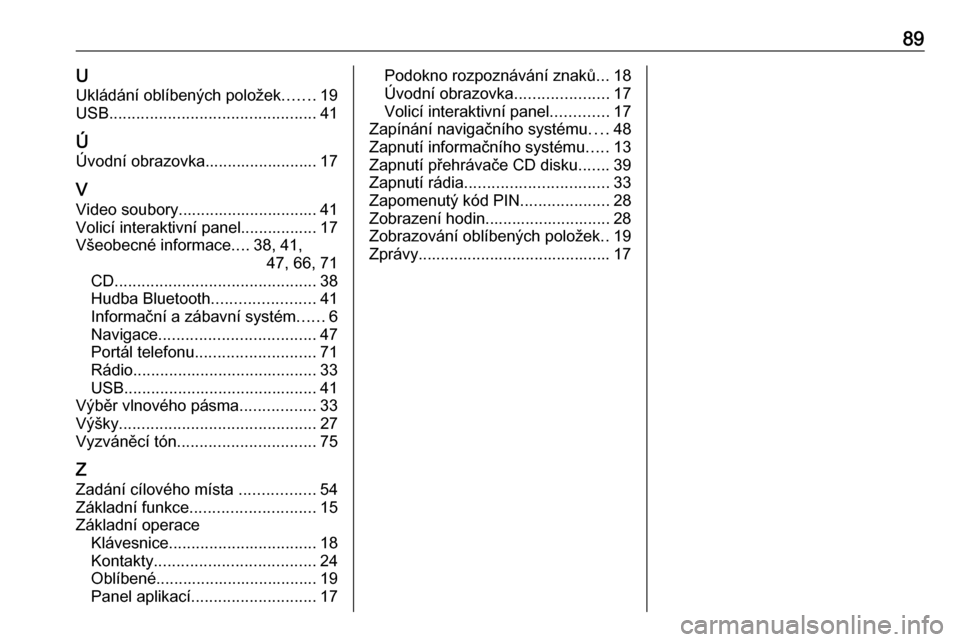
89UUkládání oblíbených položek .......19
USB .............................................. 41
Ú Úvodní obrazovka......................... 17
V Video soubory............................... 41
Volicí interaktivní panel................. 17
Všeobecné informace ....38, 41,
47, 66, 71
CD ............................................. 38
Hudba Bluetooth .......................41
Informační a zábavní systém ......6
Navigace ................................... 47
Portál telefonu ........................... 71
Rádio ......................................... 33
USB ........................................... 41
Výběr vlnového pásma .................33
Výšky ............................................ 27
Vyzváněcí tón ............................... 75
Z
Zadání cílového místa .................54
Základní funkce ............................ 15
Základní operace Klávesnice ................................. 18
Kontakty .................................... 24
Oblíbené.................................... 19
Panel aplikací ............................ 17Podokno rozpoznávání znaků ...18
Úvodní obrazovka .....................17
Volicí interaktivní panel .............17
Zapínání navigačního systému ....48
Zapnutí informačního systému .....13
Zapnutí přehrávače CD disku .......39
Zapnutí rádia ................................ 33
Zapomenutý kód PIN ....................28
Zobrazení hodin............................ 28
Zobrazování oblíbených položek ..19
Zprávy........................................... 17
Page 92 of 189

92ÚvodÚvodVšeobecné informace..................92
Ochrana proti odcizení ................93
Přehled ovládacích prvků ............94
Používání ..................................... 97Všeobecné informace
Tento informační a zábavní systém
Vám poskytuje nejmodernější
informační a zábavní systém
zabudovaný uvnitř vozidla.
Pomocí funkcí tuneru rádia můžete
uložit až 25 stanic na pět seznamů
oblíbených položek.
K informačnímu systému můžete
připojit externí zařízení pro ukládání
dat jako další zdroje audia buď
pomocí kabelu, nebo Bluetooth ®
.
Navigační systém s dynamickým
plánováním trasy vás spolehlivě
navede do cíle, a pokud si to budete
přát, automaticky se vyhne
dopravním zácpám nebo jiným
dopravním problémům.
Kromě toho informační systém
umožňuje pohodlné a bezpečné
používání mobilního telefonu ve
vozidle.
Pomocí informačního systému
můžete také ovládat určité aplikace
chytrých telefonů.
Volitelně může být informační systém
ovládán pomocí dotykové obrazovky
a tlačítek na ovládacím panelu,ovládacích prvků na volantu, nebo
funkce rozpoznávání řeči v případě,
že ji telefon nabízí.
Důmyslný design ovládacích prvků,
dotyková obrazovka a zřetelný displej
umožňují ovládat systém snadno
a intuitivně.
Poznámky
Tato příručka popisuje všechny
možnosti a funkce, které jsou
dostupné v různých informačních systémech. Některé popisy, včetně
popisů funkcí displeje a nabídek,
nemusí z důvodu varianty modelu,
specifikací země, speciálního
zařízení nebo příslušenství platit pro
váš vůz.
Důležité informace ohledně
ovládání a bezpečnosti
dopravního provozu9 Varování
Informační systém se musí
používat tak, aby mohlo být
vozidlo vždy řízeno bezpečně.
Pokud jste na pochybách,
Page 98 of 189
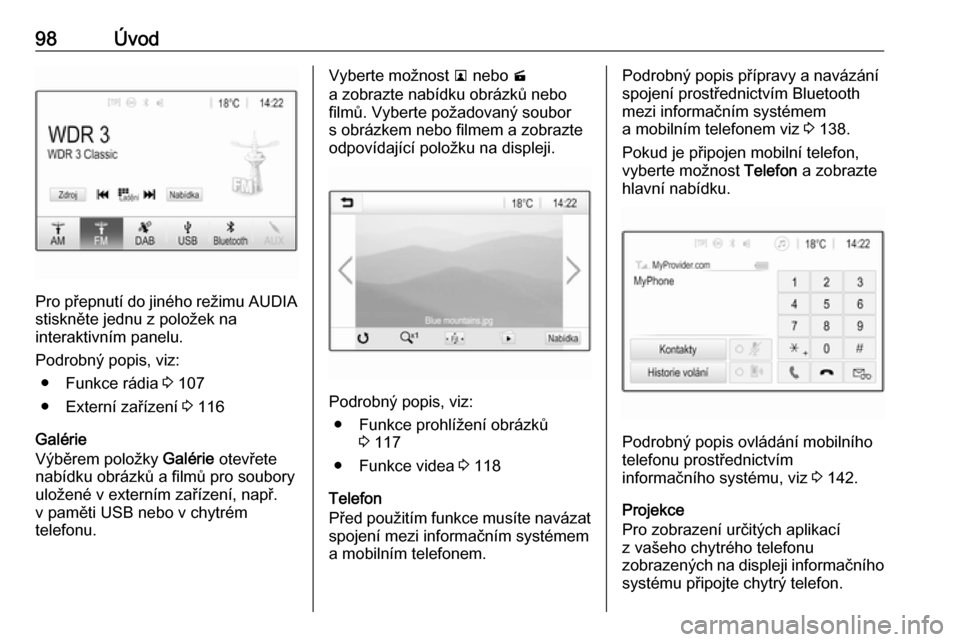
98Úvod
Pro přepnutí do jiného režimu AUDIAstiskněte jednu z položek na
interaktivním panelu.
Podrobný popis, viz: ● Funkce rádia 3 107
● Externí zařízení 3 116
Galérie
Výběrem položky Galérie otevřete
nabídku obrázků a filmů pro soubory
uložené v externím zařízení, např.
v paměti USB nebo v chytrém
telefonu.
Vyberte možnost l nebo m
a zobrazte nabídku obrázků nebo filmů. Vyberte požadovaný soubor
s obrázkem nebo filmem a zobrazte
odpovídající položku na displeji.
Podrobný popis, viz:
● Funkce prohlížení obrázků 3 117
● Funkce videa 3 118
Telefon
Před použitím funkce musíte navázat spojení mezi informačním systémem
a mobilním telefonem.
Podrobný popis přípravy a navázání
spojení prostřednictvím Bluetooth
mezi informačním systémem
a mobilním telefonem viz 3 138.
Pokud je připojen mobilní telefon,
vyberte možnost Telefon a zobrazte
hlavní nabídku.
Podrobný popis ovládání mobilního
telefonu prostřednictvím
informačního systému, viz 3 142.
Projekce
Pro zobrazení určitých aplikací
z vašeho chytrého telefonu
zobrazených na displeji informačního systému připojte chytrý telefon.
Page 105 of 189
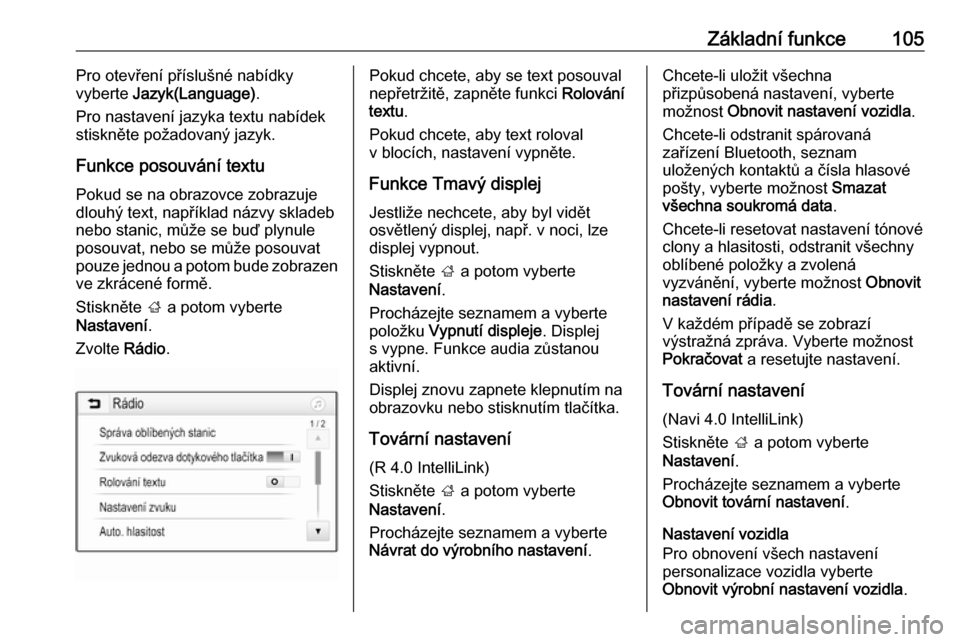
Základní funkce105Pro otevření příslušné nabídky
vyberte Jazyk(Language) .
Pro nastavení jazyka textu nabídek
stiskněte požadovaný jazyk.
Funkce posouvání textu
Pokud se na obrazovce zobrazuje
dlouhý text, například názvy skladeb
nebo stanic, může se buď plynule
posouvat, nebo se může posouvat
pouze jednou a potom bude zobrazen
ve zkrácené formě.
Stiskněte ; a potom vyberte
Nastavení .
Zvolte Rádio.Pokud chcete, aby se text posouval
nepřetržitě, zapněte funkci Rolování
textu .
Pokud chcete, aby text roloval
v blocích, nastavení vypněte.
Funkce Tmavý displej
Jestliže nechcete, aby byl vidět
osvětlený displej, např. v noci, lze
displej vypnout.
Stiskněte ; a potom vyberte
Nastavení .
Procházejte seznamem a vyberte
položku Vypnutí displeje . Displej
s vypne. Funkce audia zůstanou
aktivní.
Displej znovu zapnete klepnutím na
obrazovku nebo stisknutím tlačítka.
Tovární nastavení (R 4.0 IntelliLink)
Stiskněte ; a potom vyberte
Nastavení .
Procházejte seznamem a vyberte
Návrat do výrobního nastavení .Chcete-li uložit všechna
přizpůsobená nastavení, vyberte
možnost Obnovit nastavení vozidla .
Chcete-li odstranit spárovaná
zařízení Bluetooth, seznam
uložených kontaktů a čísla hlasové
pošty, vyberte možnost Smazat
všechna soukromá data .
Chcete-li resetovat nastavení tónové clony a hlasitosti, odstranit všechny oblíbené položky a zvolená
vyzvánění, vyberte možnost Obnovit
nastavení rádia .
V každém případě se zobrazí
výstražná zpráva. Vyberte možnost
Pokračovat a resetujte nastavení.
Tovární nastavení
(Navi 4.0 IntelliLink)
Stiskněte ; a potom vyberte
Nastavení .
Procházejte seznamem a vyberte
Obnovit tovární nastavení .
Nastavení vozidla
Pro obnovení všech nastavení
personalizace vozidla vyberte
Obnovit výrobní nastavení vozidla .
Page 106 of 189
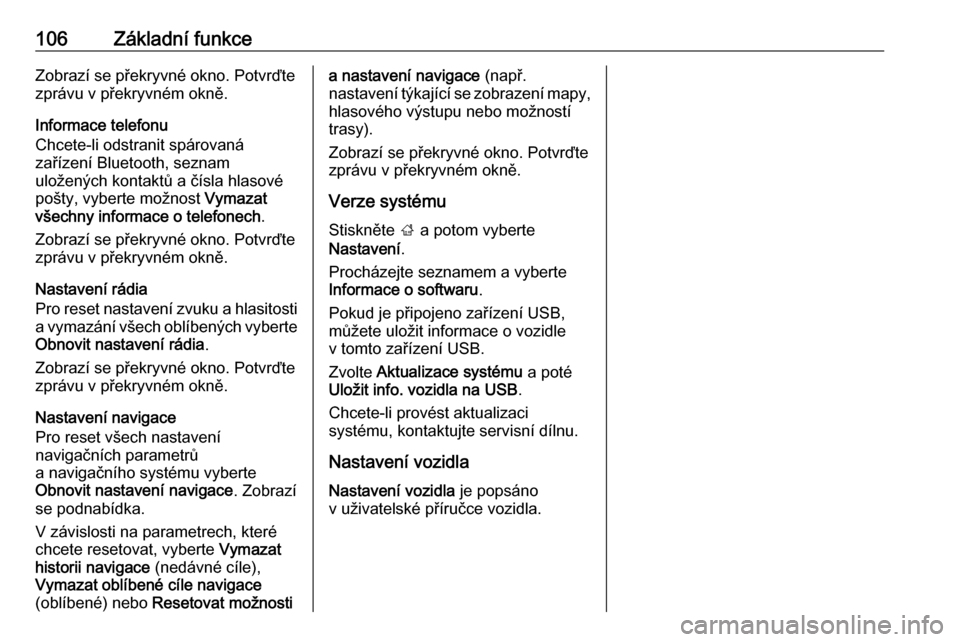
106Základní funkceZobrazí se překryvné okno. Potvrďtezprávu v překryvném okně.
Informace telefonu
Chcete-li odstranit spárovaná
zařízení Bluetooth, seznam
uložených kontaktů a čísla hlasové
pošty, vyberte možnost Vymazat
všechny informace o telefonech .
Zobrazí se překryvné okno. Potvrďte zprávu v překryvném okně.
Nastavení rádia
Pro reset nastavení zvuku a hlasitosti
a vymazání všech oblíbených vyberte Obnovit nastavení rádia .
Zobrazí se překryvné okno. Potvrďte
zprávu v překryvném okně.
Nastavení navigace
Pro reset všech nastavení
navigačních parametrů
a navigačního systému vyberte
Obnovit nastavení navigace . Zobrazí
se podnabídka.
V závislosti na parametrech, které
chcete resetovat, vyberte Vymazat
historii navigace (nedávné cíle),
Vymazat oblíbené cíle navigace
(oblíbené) nebo Resetovat možnostia nastavení navigace (např.
nastavení týkající se zobrazení mapy,
hlasového výstupu nebo možností
trasy).
Zobrazí se překryvné okno. Potvrďte
zprávu v překryvném okně.
Verze systému
Stiskněte ; a potom vyberte
Nastavení .
Procházejte seznamem a vyberte
Informace o softwaru .
Pokud je připojeno zařízení USB, můžete uložit informace o vozidle
v tomto zařízení USB.
Zvolte Aktualizace systému a poté
Uložit info. vozidla na USB .
Chcete-li provést aktualizaci
systému, kontaktujte servisní dílnu.
Nastavení vozidla
Nastavení vozidla je popsáno
v uživatelské příručce vozidla.
Page 115 of 189
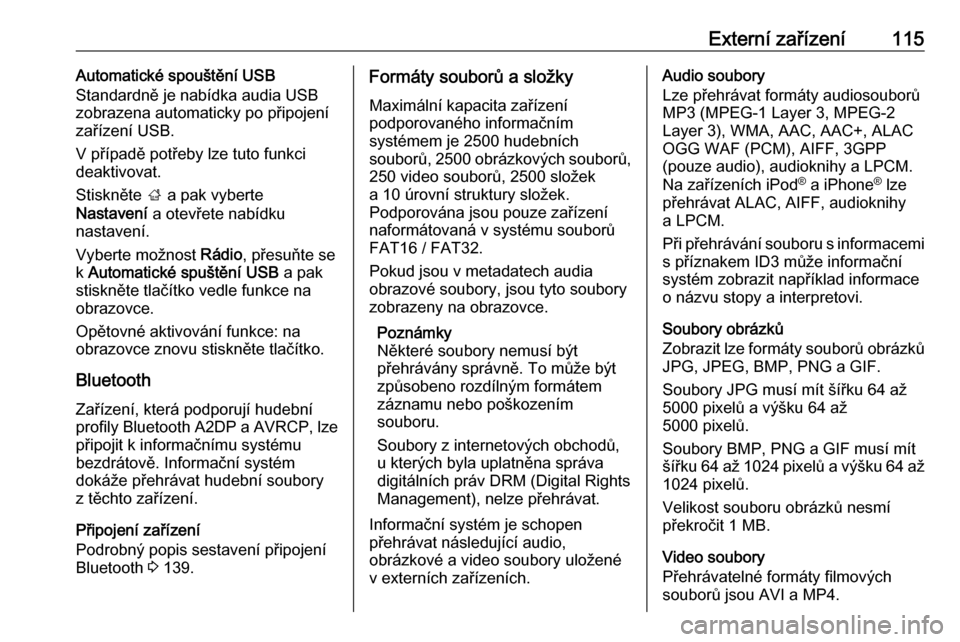
Externí zařízení115Automatické spouštění USB
Standardně je nabídka audia USB zobrazena automaticky po připojení
zařízení USB.
V případě potřeby lze tuto funkci
deaktivovat.
Stiskněte ; a pak vyberte
Nastavení a otevřete nabídku
nastavení.
Vyberte možnost Rádio, přesuňte se
k Automatické spuštění USB a pak
stiskněte tlačítko vedle funkce na
obrazovce.
Opětovné aktivování funkce: na
obrazovce znovu stiskněte tlačítko.
Bluetooth Zařízení, která podporují hudebníprofily Bluetooth A2DP a AVRCP, lze
připojit k informačnímu systému
bezdrátově. Informační systém
dokáže přehrávat hudební soubory
z těchto zařízení.
Připojení zařízení
Podrobný popis sestavení připojení
Bluetooth 3 139.Formáty souborů a složky
Maximální kapacita zařízení
podporovaného informačním
systémem je 2500 hudebních
souborů, 2500 obrázkových souborů,
250 video souborů, 2500 složek
a 10 úrovní struktury složek.
Podporována jsou pouze zařízení
naformátovaná v systému souborů
FAT16 / FAT32.
Pokud jsou v metadatech audia
obrazové soubory, jsou tyto soubory
zobrazeny na obrazovce.
Poznámky
Některé soubory nemusí být
přehrávány správně. To může být
způsobeno rozdílným formátem
záznamu nebo poškozením
souboru.
Soubory z internetových obchodů,
u kterých byla uplatněna správa
digitálních práv DRM (Digital Rights Management), nelze přehrávat.
Informační systém je schopen
přehrávat následující audio,
obrázkové a video soubory uložené
v externích zařízeních.Audio soubory
Lze přehrávat formáty audiosouborů
MP3 (MPEG-1 Layer 3, MPEG-2
Layer 3), WMA, AAC, AAC+, ALAC
OGG WAF (PCM), AIFF, 3GPP
(pouze audio), audioknihy a LPCM.
Na zařízeních iPod ®
a iPhone ®
lze
přehrávat ALAC, AIFF, audioknihy a LPCM.
Při přehrávání souboru s informacemi s příznakem ID3 může informační
systém zobrazit například informace
o názvu stopy a interpretovi.
Soubory obrázků
Zobrazit lze formáty souborů obrázků
JPG, JPEG, BMP, PNG a GIF.
Soubory JPG musí mít šířku 64 až
5000 pixelů a výšku 64 až
5000 pixelů.
Soubory BMP, PNG a GIF musí mít
šířku 64 až 1024 pixelů a výšku 64 až 1024 pixelů.
Velikost souboru obrázků nesmí překročit 1 MB.
Video soubory
Přehrávatelné formáty filmových
souborů jsou AVI a MP4.
Page 123 of 189

Navigace123Důležité informace
Systém dopravních informací TMC
a dynamické navádění trasy
Systém dopravních informací TMC
přijímá všechny aktuální dopravní
informace z rádiových stanic TMC. Tato informace je zahrnuta do
výpočtu celkové trasy. Během tohoto
procesu je trasa plánována tak, aby
se bylo možné vyhnout dopravním
problémům vztahujícím se
k předvoleným kritériím.
Pokud se během aktivního navádění
trasy vyskytne dopravní problém,
zobrazí se v závislosti na
předběžném nastavení zpráva o tom, zda by se trasa měla změnit.
Dopravní informace TMC se
zobrazují na displeji s mapou jako
symboly nebo jako podrobný text
nabídky zpráv TMC.
Aby bylo možné používat dopravní
informace TMC, musí systém přijímat
stanice TMC v příslušném regionu.
Dopravní stanice TMC mohou být
navoleny v nabídce navigace 3 123.Mapové podklady
Všechna potřebná data map jsou
uložena v informačním systému.
Za účelem aktualizace mapových dat zakupte nová data u dealera Opel
nebo na stránkách
http://opel.navigation.com/. Bude
vám poskytnuto zařízení USB
obsahující aktualizaci.
Zařízení USB připojte do portu USB
a postupujte podle pokynů na
obrazovce. V průběhu aktualizace
musí být vozidlo zapnuté.
Poznámky
V průběhu aktualizace zůstane
vozidlo provozuschopné. Při vypnutí
vozidla lze aktualizaci přerušit.
Navigační aplikace, Bluetooth
a ostatní externí zařízení jsou do
dokončení aktualizace nedostupná.
Použití
Chcete-li zobrazit mapu navigace,
stiskněte ; a potom vyberte ikonu
Navigace .Navádění po trase není aktivní
● Zobrazí se mapa.
● Aktuální umístění je signalizováno kruhem s šipkouukazující ve směru jízdy.
● Název ulice, ve které se aktuálně
nacházíte, se zobrazuje ve
spodní části obrazovky.